Сотрудники теперь могут получать в Телеграм персональные сообщения от iiko. Это точно такие же оповещения, которые приходят на почту: расхождения о закупках, напоминание об инвентаризации, обновленное расписание и т.д.
Чтобы сотрудник смог получать сообщения в Телеграм, укажите имя его телеграм-аккаунта в карточке. Затем сотруднику нужно в Телеграме найти бота и отправить ему команду /start. Название бота отображается в карточке сотрудника — в подсказке рядом с полем Логин в Telegram. Не забывайте настроить саму отправку оповещений.
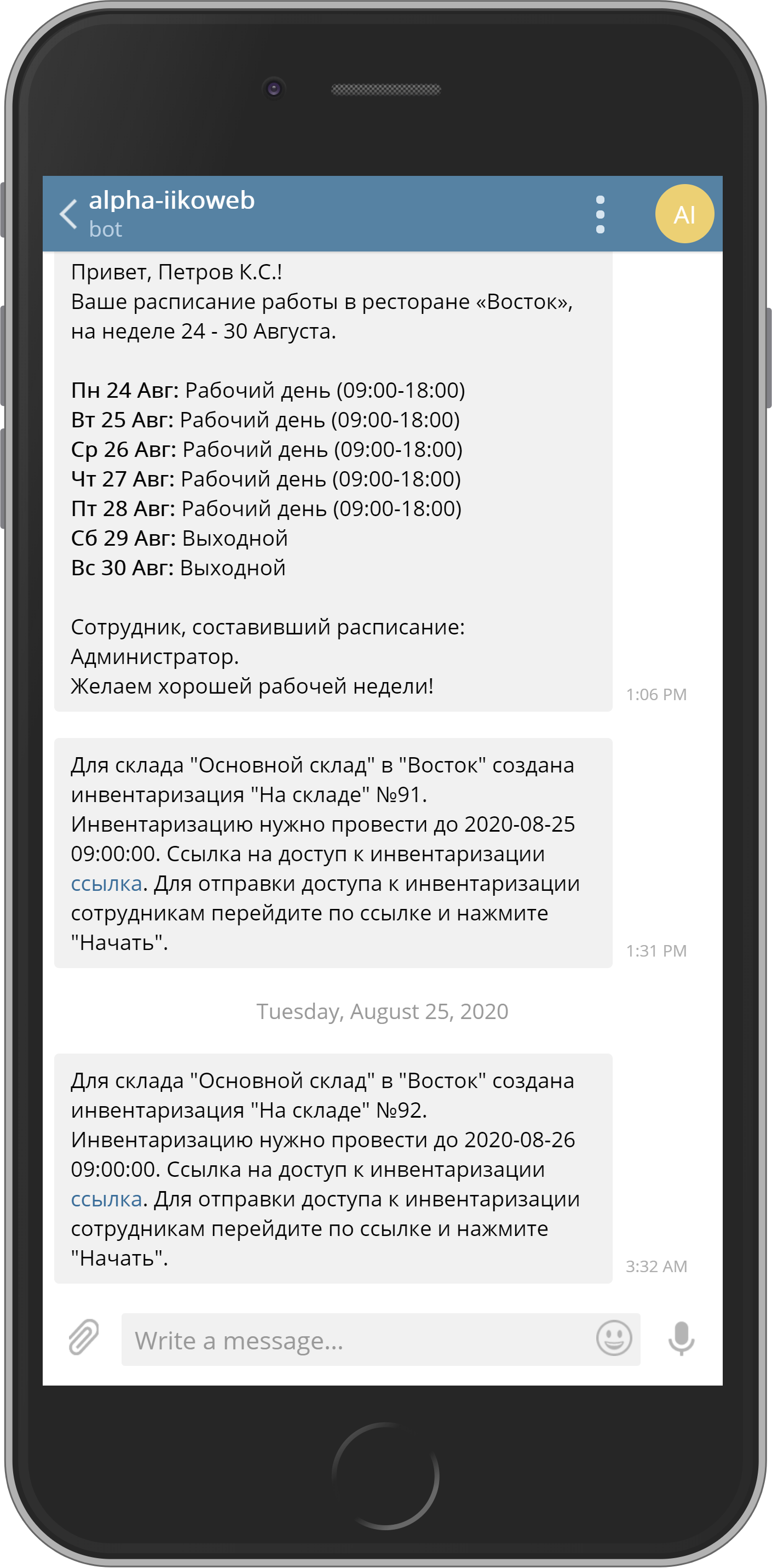
Курсы подачи блюд теперь назначаются автоматически
Официанты могут больше не указывать вручную, в каком порядке подавать блюда. Теперь курс подачи можно настроить заранее в карточке блюда в новом поле Курс по умолчанию.
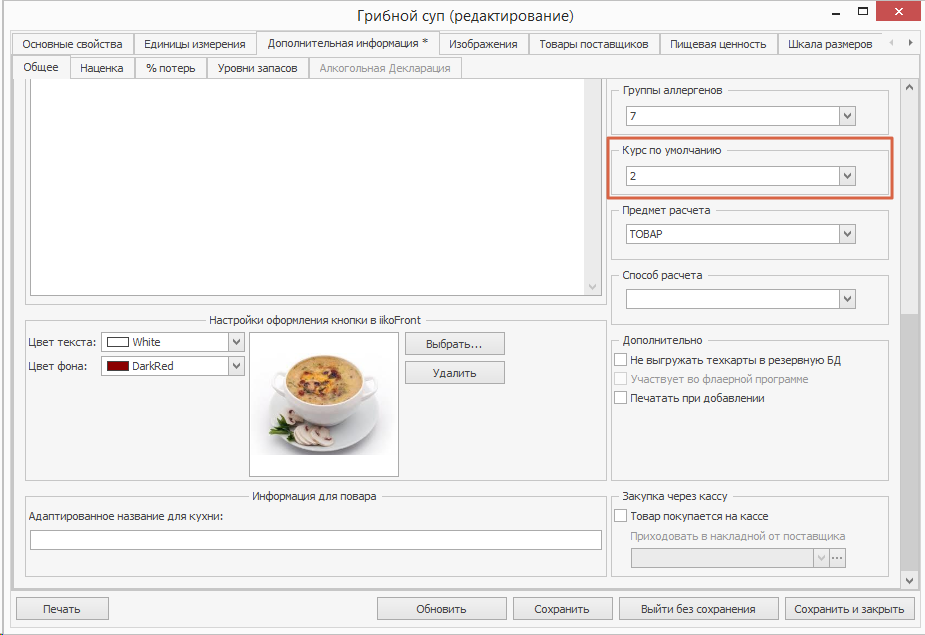
Когда официант добавит блюдо в заказ, курс подачи назначится автоматически. Но при необходимости его можно изменить, как раньше.
УВЕЛИЧИТЬ ШРИФТ В WINDOWS ▣ Компьютерщик
Поле Курс по умолчанию доступно для товаров, блюд и модификаторов. Его можно назначить сразу для нескольких элементов: выделите нужные блюда, выберите пункт Редактировать и укажите курс.
Кроме того, курс по умолчанию можно настроить для группы. Тогда все новые элементы в этой группе будут иметь такой же курс, и вам не придется указывать его каждый раз вручную.
Печатайте штрихкоды, когда это действительно нужно
Часто на этикетках или в документах нужно напечатать штрихкод. Его можно явно указать в карточке товара для каждой упаковки или базовой единицы измерения. Если же штрихкод не указывать в карточке, то он будет генерироваться автоматически сразу при печати.
Иногда для некоторых товаров не нужно печатать штрихкод, особенно если он явно не указан в их карточках. Для этого используйте в шаблонах этикеток новое поле IsBarcodeAutogenerated для дополнительной проверки, есть ли у товара штрихкод. Оно доступно как в Stimulsoft, так и в Razor шаблонах.
В шаблон документов в редакторе Stimulsoft добавьте условие для поля штрихкода, как на картинке:
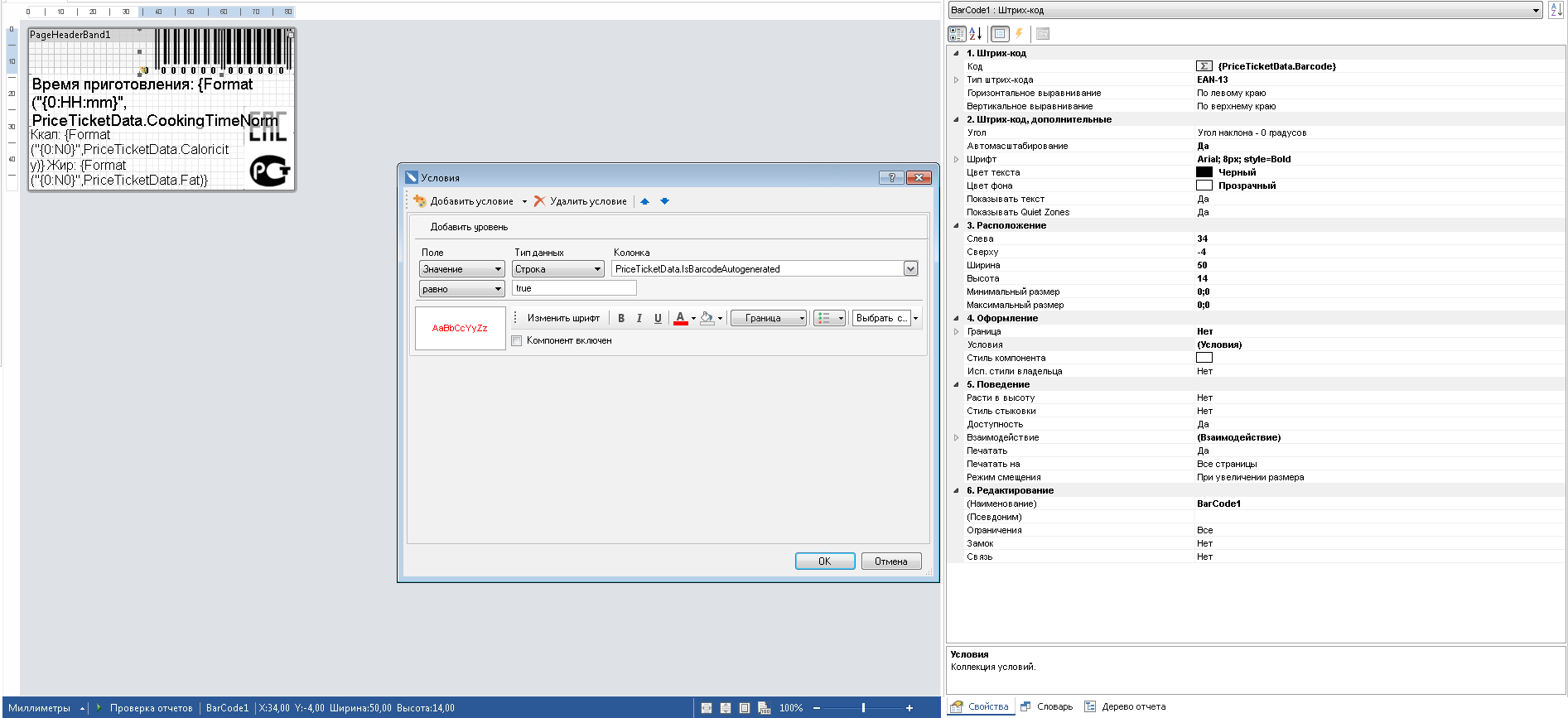
Выбирайте шрифты для чеков
Обычно при печати чеков на Windows-принтере шрифт выбирается автоматически, исходя их кодовой страницы ANSI по умолчанию. Теперь вы сможете выбирать любой шрифт и менять его свойства: семейство шрифтов, размер и начертание. Это можно сделать в настройках Windows-принтера как в iikoOffice, так и в iikoFront.
Выбрать можно любой шрифт, установленный в системе. Но есть ограничение — он должен быть моноширинным, иначе верстка в чеках исказится.
Чтобы настроить шрифт для Windows-принтера в iikoOffice, откройте его настройки в окне Администрирование → Настройки оборудования.
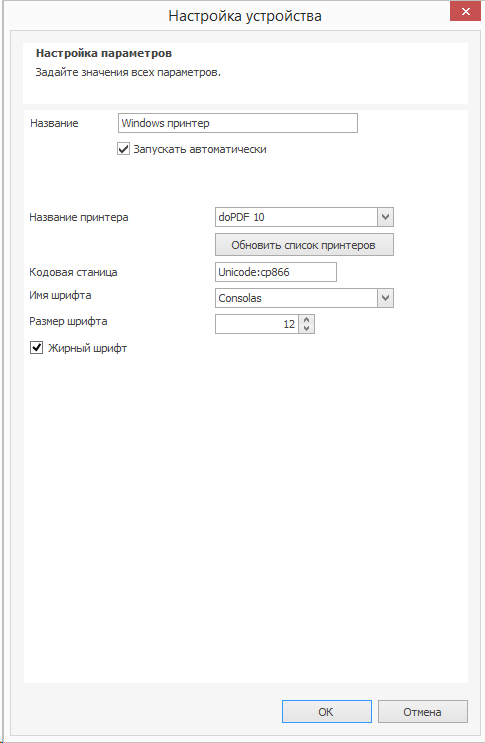
Чтобы настроить шрифт для Windows-принтера в iikoFront, в дополнительном меню выберите пункт Инструменты → Настройка оборудования.
Как увеличить шрифт в 1С 8.3? Пошаговая инструкция
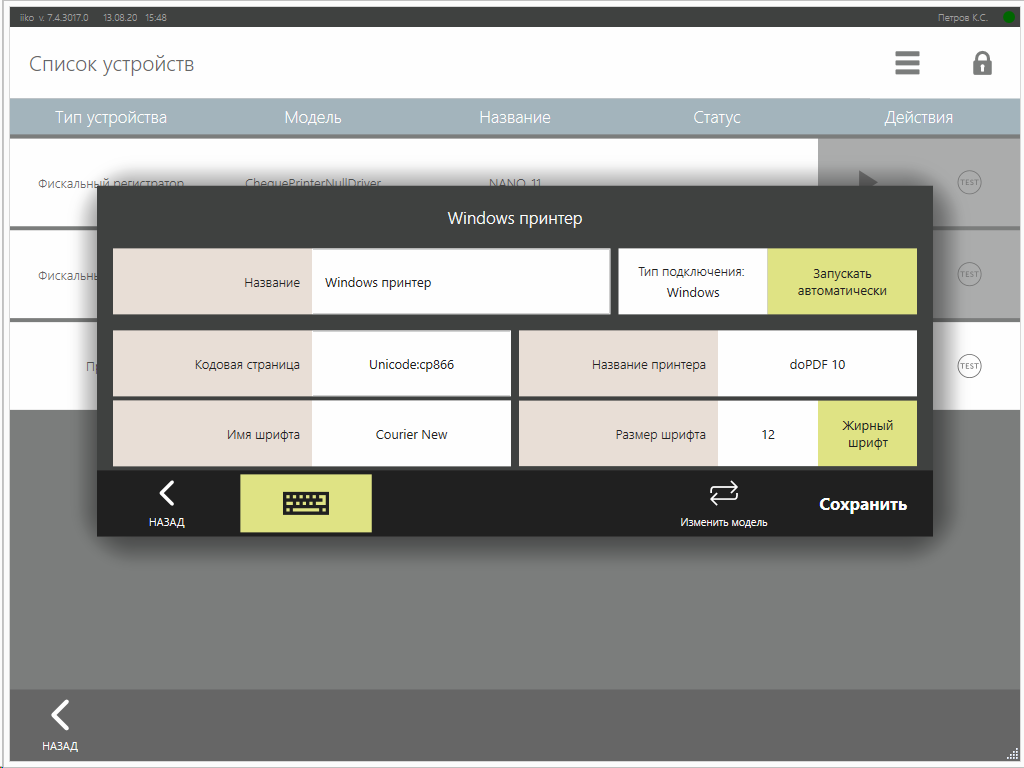
Новое оборудование
Теперь iiko умеет работать с принтерами этикеток Атол BP21 и BP41. Принтер Атол BP21 работает по собственному протоколу. А принтер Атол BP41 использует протокол TSPL, который iiko тоже поддерживает. По этому протоколу можно подключать и другие принтеры этикеток.


Служба доставки
Отправленный заказ на доставку теперь проще редактировать
В заказы на доставку иногда закрадываются ошибки: не то блюдо в составе, не тот курьер назначен и т.д. Ошибка может обнаружиться уже после того, как вы нажали кнопку Отправить.
Теперь можно быстро отменить отправку заказов, которые оплачиваются только после закрытия. Для этого нужно открыть карточку заказа и нажать кнопку Отм. отправку. Заказ вернется в статус «Приготовлен», а вы сможете внести нужные изменения и снова отправить клиенту.
Что еще нового:
Колл-центр теперь устанавливает цены на блюда из прейскуранта согласно настройкам учетного дня.
Когда оператор доставки ищет блюдо, чтобы добавить его в заказ, он может скрыть ненужные колонки. Теперь состав колонок будет сохраняться навсегда, а не только в рамках одного заказа.
Добавили еще один сервис телефонии — PJSip. Он умеет работать по UDP- и TCP-протоколам.
iiko становится лучше
На Windows-принтере теперь поддерживает печать штрихкодов и QR-кодов.
Латвия: теперь iiko умеет работать с фискальным регистратором BRIO FM32E.
Теперь можно восстановить неактивированный купон, который ранее удалили. Чтобы совсем запретить использование купона, его нужно активировать.
В настройках SMTP-сервера для почтовой рассылки можно ввести понятное имя отправителя.
Автоматическую сборку комбо теперь можно отключить: на странице iikoCard → Настройки снимите галочку Автоматически собирать доступные комбо-блюда.
Подобрать решение
Единая служба поддержки
Источник: hortly.ru
Настройка чеков в iiko
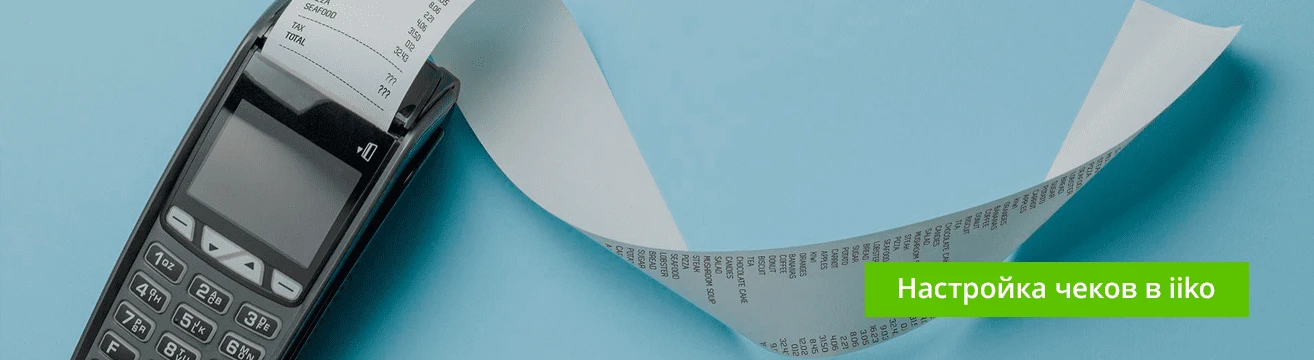
Многие компании используют чеки как дополнительную точку контакта с клиентом, размещая на них информацию об акциях, специальных предложениях или информацию о системе лояльности. iiko позволяет отразить на чеке практически любую информацию с помощью настраиваемых шаблонов. Вам нужно выбрать подходящий шаблон и настроить его под свою компанию.
Шаблоны чеков в iiko
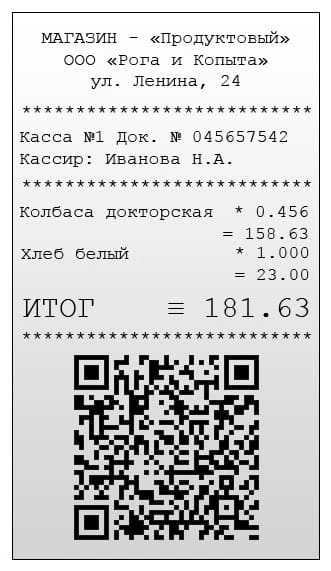
В iikoFront разработчиками добавлены шаблоны чеков, с помощью которых можно изменить их внешний вид. От выбранного шаблона и вида чека зависит, какая информация будет отображаться для клиента. Например, в пречеке будут отображены сведения о заказе, а в сервисном чеке — список блюд, которые нужно приготовить. Кроме того в шаблонах могут быть прописаны фразы, обозначение валюты, время печати чека, название группы и имя пользователя. Можно настраивать расположение текстовых блоков, задавать размеры полей и размер шрифта. Кроме текстовой информации можно разместить логотип заведения. Для этого нужно загрузить в принтер чеков настроечную утилиту и настроить его отображение в шаблоне чека. Для настройки печати чека существует специальный тег logo. В нем нужно указать номер изображения с логотипом, загруженного в принтер. Можно печатать qr-коды на пречеке. С его помощью можно перенаправлять клиентов на сайт или группу в соцсетях. Код может содержать любую текстовую информацию или ссылку. Для его добавления в шаблон чека существует тег qrcode. В версии iiko 7.7 поддерживаются настраиваемые шаблоны для следующих видов чеков:
- гостевой чек (пречек);
- Сервисные чеки (печать блюд, чек удаления распечатанных ранее блюд, чек удаления распечатанных модификаторов, чек подачи блюд, чек подачи курса, чек заказа на банкет);
- квитанции (об оплате/сторнировании, о внесении или изъятии, о предоплате или возврате предоплаты);
- товарный чек;
- этикетка-ценник;
- табличка резерва стола.
По умолчанию в iikoFront уже загружены шаблоны, их нельзя редактировать, и они используются в случае отсутствия пользовательских шаблонов или ошибок в существующих. Добавление пользовательских шаблонов доступно в меню Администрирование — Шаблоны чеков.
Чтобы настроить чеки, нужно обладать знаниями языка программирования C#, синтаксиса Razor и XSLT-шаблоны. Поэтому лучше обратиться к специалистам.
Полученный шаблон нужно загрузить в iiko. Для этого:
- Откройте файл с шаблоном в текстовом редакторе и скопируйте весь текст.
- Перейдите на страницу Шаблоны чеков в iikoFront и нажмите кнопку Добавить.
- В открывшемся окне создания нового шаблона введите название шаблона и выберите тип печатаемого документа.
- В поле Текст шаблона вставьте скопированный ранее текст из шаблона.
- В окне Предварительный просмотр вы можете увидеть заранее, как будет выглядеть чек.
- Если вы хотите назначить этот шаблон для печати чеков данного вида, установите галочку в поле Основной.
- После сохранения созданный шаблон отобразится в списке шаблонов.
Для каждого вида чеков может быть задан только один основной шаблон. При загрузке нового шаблона и установке на нем галочки Основной, предыдущий шаблон автоматически перестает быть основным.
Чтобы заменить шаблон, выберите в списке шаблонов нужный и нажмите Редактировать. В новом окне поставить галочку на Основной и Сохранить. Редактируемый шаблон станет основным для данного вида чеков и будет автоматически использоваться при печати.
Уже неактуальные шаблоны можно удалить из списка. Если вам понадобился удаленный шаблон, поставьте галочку на Показывать удаленные, найдите нужный шаблон и нажмите Восстановить.
Как использовать настраиваемые шаблоны чеков
Чек можно использовать для того, чтобы донести до клиента важную информацию, например:
- Маркетинговая информация: приходите к нам повторно в течение недели и получите скидку 10%;
- Специальные предложения: закажите у нас завтрак и получите в подарок колу;
- Поздравление с днем рождения;
- Баланс счетов на чеке: баланс бонусов в дисконтной системе;
- Сводная информация о счете: кроме баланса счета можно разместить номер карты, информацию о госте и категория бонусного счета (рейтинговая бонусная система);
Также можно разместить информацию о калорийности блюда, ссылки на соцсети или сайт, добавить опросы, qr-коды, пароль от wi-fi и т.д. Продемонстрируйте заботу о гостях и покажите им то, что вы помните о важном.

В iiko также есть галерея шаблонов, в которой вы можете подобрать подходящий для вас.
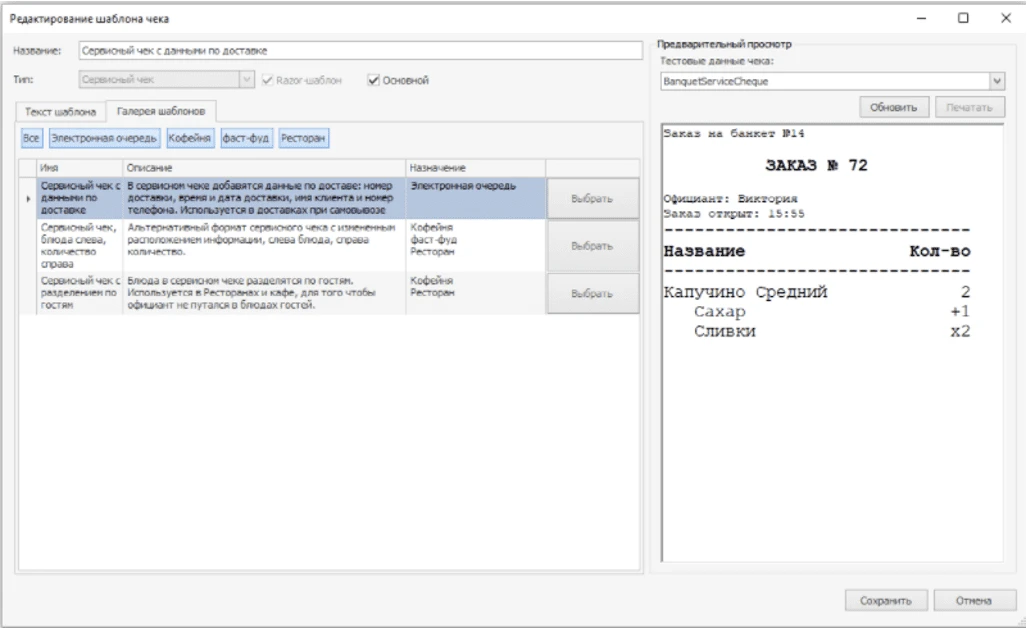
Если вы хотите настроить индивидуальный шаблон чеков, оставляйте заявку. Специалисты компании ДЕНВИК создадут для вас идеальный макет.
Источник: denvic.ru
Изменение размеров шрифтов в окне «Шрифты» на Mac

Можно также изменять размеры шрифтов, доступные в окне «Шрифты».
- В приложении на Mac выберите пункт меню «Формат» > «Показать шрифты» или «Формат» > «Шрифт» > «Показать шрифты».
- В окне «Шрифты» нажмите меню действий
 , выберите «Редактировать размеры» и выполните любое из указанных ниже действий.
, выберите «Редактировать размеры» и выполните любое из указанных ниже действий.
- Добавьте размер шрифта: Введите новый размер, затем нажмите кнопку «Добавить»
 .
. - Измените значения на бегунке: Введите новые значения в поля «Макс.» и «Мин.».
- Удалите размер шрифта: Выберите его в списке и нажмите кнопку «Удалить»
 .
. - Восстановите начальные настройки: Нажмите «Сбросить размеры».
- Нажмите «Готово».
Источник: support.apple.com